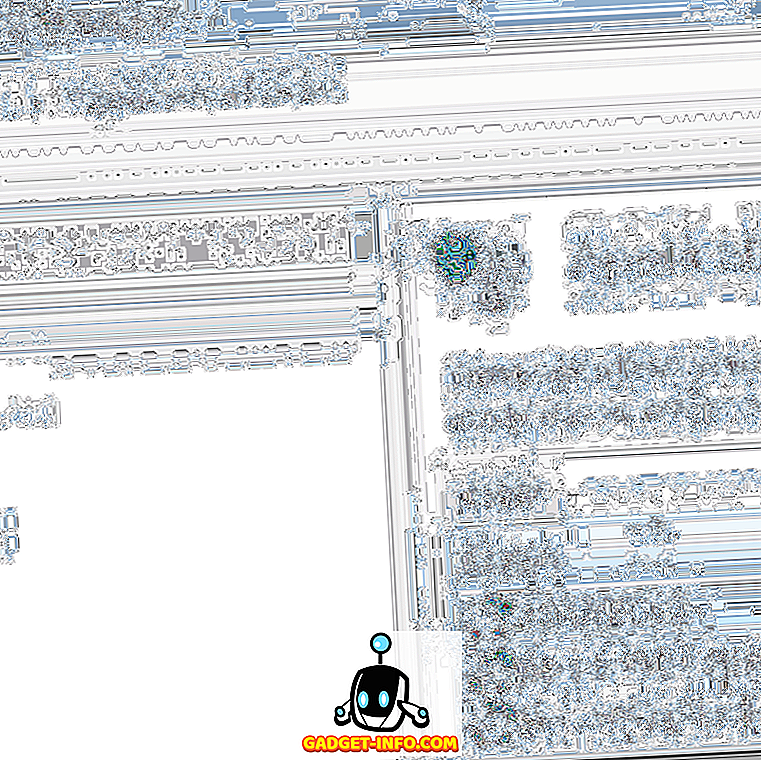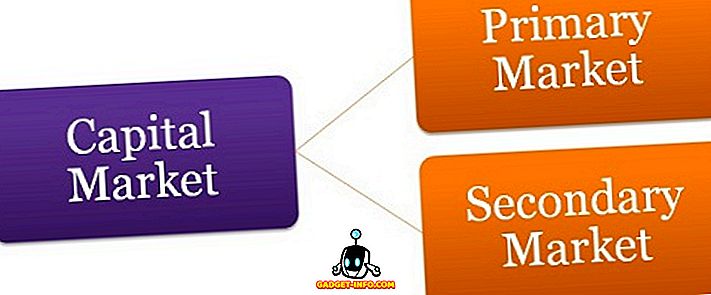Sekiranya anda seorang pengguna tetap salah satu komputer Apple Mac maka peluangnya ialah anda akan mengikuti berita dan pengumuman berkaitan dengan perkakasan dan sistem operasi yang mendasarinya. Anda tidak perlu terlalu "techie" ingin tahu apabila versi OS X yang baru dan terkini boleh didapati, contohnya. Bercakap tentang versi baru; versi terbaru OS X, yang telah diberi nama El Capitan dan pada mulanya diperkenalkan di WWDC tahun ini pada bulan Jun, kini tersedia untuk dimuat turun dari Mac App Store.
Adalah logik untuk mengandaikan bahawa majoriti pemilik Mac dengan komputer yang serasi akan mahu hanya melalui proses automatik menaik taraf daripada pemasangan OS X Mavericks atau Yosemite semasa pelepasan El Capitan terkini. Dan tidak ada yang salah dengan itu. Walau bagaimanapun, jika anda seperti saya, maka peluangnya ialah anda akan mengambil kesempatan untuk membuat sandaran data yang anda perlukan dan menggunakan pelepasan El Capitan sebagai peluang untuk membersihkan dan mulailah dengan pemasangan yang baru dan bersih daripada platform. Jika anda jatuh ke dalam kategori itu maka anda telah datang ke tempat yang betul kerana kami akan melihat bagaimana untuk membuat pemacu kilat USB OS X El Capitan menggunakan kaedah yang paling mudah dan paling mesra pengguna.
Pra-syarat
Sebelum kita dapat meneruskan dengan mencipta OS X 10.11 El Capitan bootable USB drive, terdapat beberapa keperluan penting yang perlu dijaga.
- Pertama sekali, anda perlu mempunyai pemacu kilat USB yang menawarkan kapasiti minimum 8 GB. Pemacu ini akan diformatkan sebagai sebahagian daripada proses jadi penting untuk memastikan semua data yang diperlukan yang disimpan di dalamnya disandarkan kepada lokasi yang selamat.
- Anda memerlukan mesin Apple Mac yang serasi, yang sepatutnya tidak boleh dikatakan. Kami telah menyusun senarai perkakasan Mac yang serasi di bawah " helikopter Mac OS X El Capitan ".
- Anda memerlukan pemasang OS X 10.11 El Capitan yang dimuat turun apabila anda memuat turun platform dari Mac App Store Apple. Ambil perhatian bahawa jika anda benar-benar melalui proses memasang OS X El Capitan baru ke mesin anda melalui Mac App Store maka pemasang akan dihapuskan. Ia boleh diperolehi lagi.
- Untuk membuat perkara-perkara semudah mungkin, anda memerlukan aplikasi utiliti Diskmaker X percuma dan sangat berguna. Ini menghalang kita daripada benar-benar perlu menyelidiki baris perintah dan abstrak banyak sifat kompleks proses itu. Seperti kebanyakan perkara, terdapat beberapa cara untuk menyembuhkan kucing seperti pepatah lama, tetapi kita akan mengupas kucing tertentu ini dengan mudah, cara yang paling mudah digunakan untuk memenuhi semua peringkat. DiskMaker X telah seketika dan kini merupakan kaedah yang paling mudah dan mesra untuk mencipta pemacu kilat boot untuk OS X.
Mac OS X El Capitan yang Serasi
Jika anda berminat untuk mencipta pemacu kilat USB bootable yang mengandungi OS X El Capitan dari Apple, maka ia adalah logik untuk mengandaikan bahawa ia adalah kerana anda akhirnya ingin memasang salinan baharu platform ke salah satu komputer Mac anda. Atau kerana anda mahu salinan yang berguna sekiranya ada masalah dengan mesin anda. Sama ada cara, anda memerlukan Mac yang serasi. Senarai perkakasan Mac yang disokong adalah seperti berikut:
- iMac (Mulai pertengahan 2007).
- MacBook Air (Mulai akhir tahun 2008).
- MacBook (Late 2008 Aluminium, atau Awal 2009 atau lebih baru).
- Mac mini (Mulai awal tahun 2009).
- MacBook Pro (Mid / Akhir 2007 atau lebih baru).
- Mac Pro (Mulai awal 2008).
- Xserve.
Sekiranya perkakasan Mac anda berada di bawah mana-mana mata yang diletup maka anda adalah emas dan bagus untuk meneruskan.
Membuat Pemacu USB El Capitan Bootable
Kita semua di sini untuk satu perkara, jadi mari menyelam betul-betul di bahagian dalam dan mulakan dengan proses itu.
1. Pertama-tama kami memerlukan pemasang OS X El Capitan yang kami sebut sebagai sebahagian daripada " Prasyarat " di atas. Lancarkan Mac App Store dan cari El Capitan. Ambil proses muat turun, tetapi apabila ia cuba memasang perisian berhenti dari pemasang. Ini akan menghalang sistem operasi daripada dipasang, tetapi akan meninggalkan pemasang yang hadir pada Mac.
2. Kami pertama-tama perlu mendapatkan aplikasi utiliti Diskmaker X, yang, seperti yang kita sebutkan sebelumnya, menjadikan keseluruhan proses lebih mesra pengguna. Diskmaker X ditagih sebagai " cara paling mudah untuk membuat cakera OS X bootable ". Memandangkan kaedah alternatif umumnya melibatkan beberapa baris arahan foo, sukar untuk membantah titik itu. Pergi ke laman web rasmi Diskmaker X dan muat turun versi terkini perisian. Pada masa penulisan ini adalah Diskmaker X 5 dan muat turun sebagai DiskMaker_X_5.dmg .

3. Unzip kandungan fail dimampatkan yang dimuat turun jika turun turun sebagai zip dan simpan cakera DiskMaker X di lokasi yang selamat.
4. Masukkan pemacu kilat USB 8 GB atau lebih ke port USB ganti pada komputer Mac yang serasi dan jalankan aplikasi DiskMaker X dari lokasi yang disimpannya.
5. Pemasangan OS X moden Apple semuanya dilengkapi dengan perisian perlindungan yang disebut Gatekeeper . Ia pada dasarnya wujud untuk melindungi komputer daripada aplikasi dan perisian yang tidak dipercayai yang berasal dari lokasi yang tidak diketahui. Jika Penjaga Gateway melancarkan amaran dengan amaran, klik untuk menolaknya sebelum mengklik kanan pada aplikasi Diskmaker X dan memilih Terbuka .

6. DiskMaker X telah dibina untuk menawarkan sokongan untuk OS X 10.8, 10.9, dan 10.10, dan kini 10.11. Pilih opsyen El Capitan (10.11 ) dalam DiskMaker X. Perisian itu kemudiannya harus cuba secara automatik untuk mengesan pemasang yang terletak di folder / Aplikasi di Mac. Sistem ini akan memberi amaran untuk mengatakan bahawa ia telah menemui fail pemasang yang berkaitan.

7. Mengenai amaran modal yang terhasil, pilih butang "Pemacu USB 8 thumb USB". Baca amaran terlebih dahulu, bagaimanapun, ia mengulangi fakta bahawa mana-mana pemacu yang dipilih akan diformat sepenuhnya dan dihapuskan sebagai sebahagian daripada proses.

8. Sekali lagi, amaran lain akan dibentangkan. Lebih baik untuk selamat daripada maaf. Pilih pilihan "Hapus kemudian buat cakera" .

9. DiskMaker X akan memaparkan lagi amaran maklumat lain yang memberitahu anda bahawa aplikasi itu akan meminta keistimewaan pentadbir dalam langkah seterusnya. Pilih " Teruskan" untuk meneruskan dan kemudian masukkan kata laluan pentadbir untuk Mac apabila digesa.

10. DiskMaker X kini mempunyai maklumat yang mencukupi, dan akses yang diperlukan untuk menjalankan kerja di latar belakang. Amaran baru akan memaklumkan kepada anda bahawa " DiskMaker X menyediakan cakera anda ... .please tunggu! ". Benarkan ia meneruskan proses dalamannya sehingga ia memberi isyarat lain yang memberitahu anda bahawa ia telah selesai membuat cakera boot.

Dan di sana anda memilikinya. Mungkin terdapat sedikit maklumat untuk dicerna, dan beberapa langkah untuk mengambil, tetapi ia semudah yang mudah. Seperti kebanyakan perkara, terdapat kaedah yang lebih kompleks yang mungkin memerlukan beberapa langkah yang kurang untuk mendapatkan pekerjaan yang dilakukan, tetapi mereka tidak duduk dengan baik dengan individu yang tidak berfikiran teknikal. Kami berada dalam perniagaan yang menawarkan nasihat yang hebat mengenai topik yang hebat yang boleh menarik perhatian penonton yang luas. Syukurlah, dengan adanya pemasang El Capitan Apple dan utiliti DiskMaker X, proses ini sepatutnya mudah untuk sesiapa sahaja untuk meneruskan.
Nikmati OS X El Capitan, orang ramai.